
Si tu ordenador cuenta con el sistema operativo Windows 10 y se te descargan las actualizaciones de manera automática, pero no quieres que esto suceda, en este artículo te explicamos varias maneras para poder desactivar estas actualizaciones.
Pueden ser diversos los motivos por los que no quieras que tu ordenador actualice su sistema de manera automática sin dar tu consentimiento previamente: para ahorrar espacio en tu dispositivo, porque no conozcas bien la nueva actualización, porque no sea una actualización segura, etc. Sea cual sea la razón, ya no tendrás que preocuparte por esto, pues con lo que te explicamos a continuación podrás descargar aquellas actualizaciones que únicamente quieras tú.
Desactivar las actualizaciones automáticas de Windows 10
Como decíamos, nuestros ordenadores cuentan con una función que permite descargar automáticamente las actualizaciones disponibles para el sistema operativo con el que contamos. Sin embargo, si quieres acabar con esta función y solamente descargar aquellas actualizaciones que tú desees, hoy te explicamos cómo hacerlo, con diferentes opciones.
Desde el menú de Configuración
Esta primera opción que os presentamos consiste en desactivar estas actualizaciones desde el menú de Configuración. Los pasos a seguir son los siguientes:
- Entrar en el menú de Configuación de nuestro ordenador y selecciona «Actualización y seguridad».
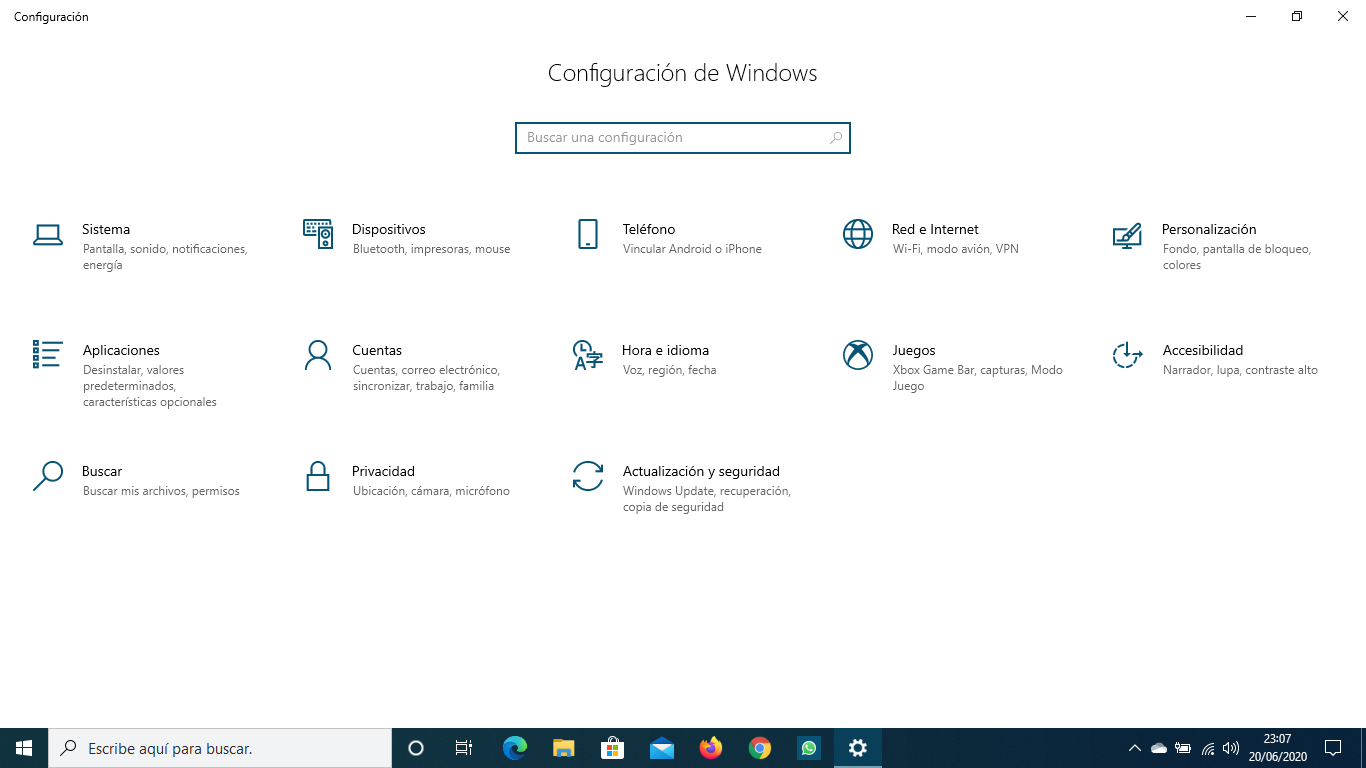
- A continuación, debemos pulsar en «Ver historial de actualizaciones».
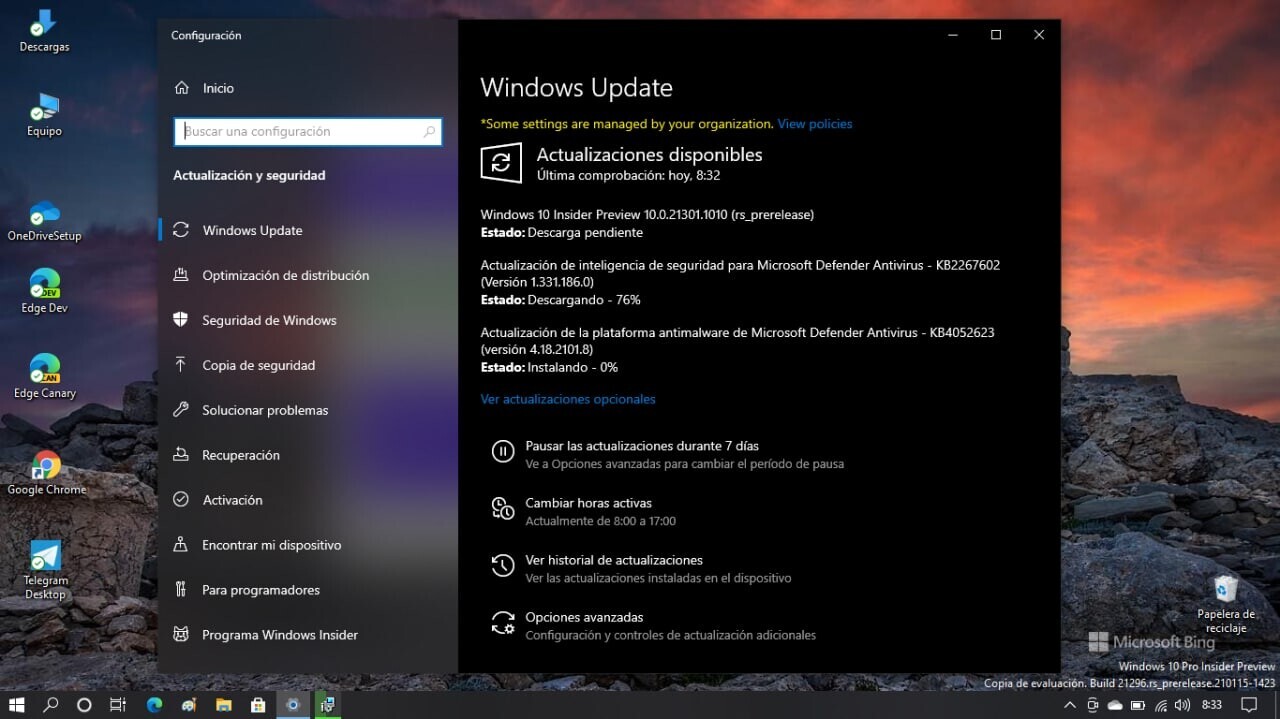
- Despues tendremos que seleccionar «Desinstalar las actualizaciones».
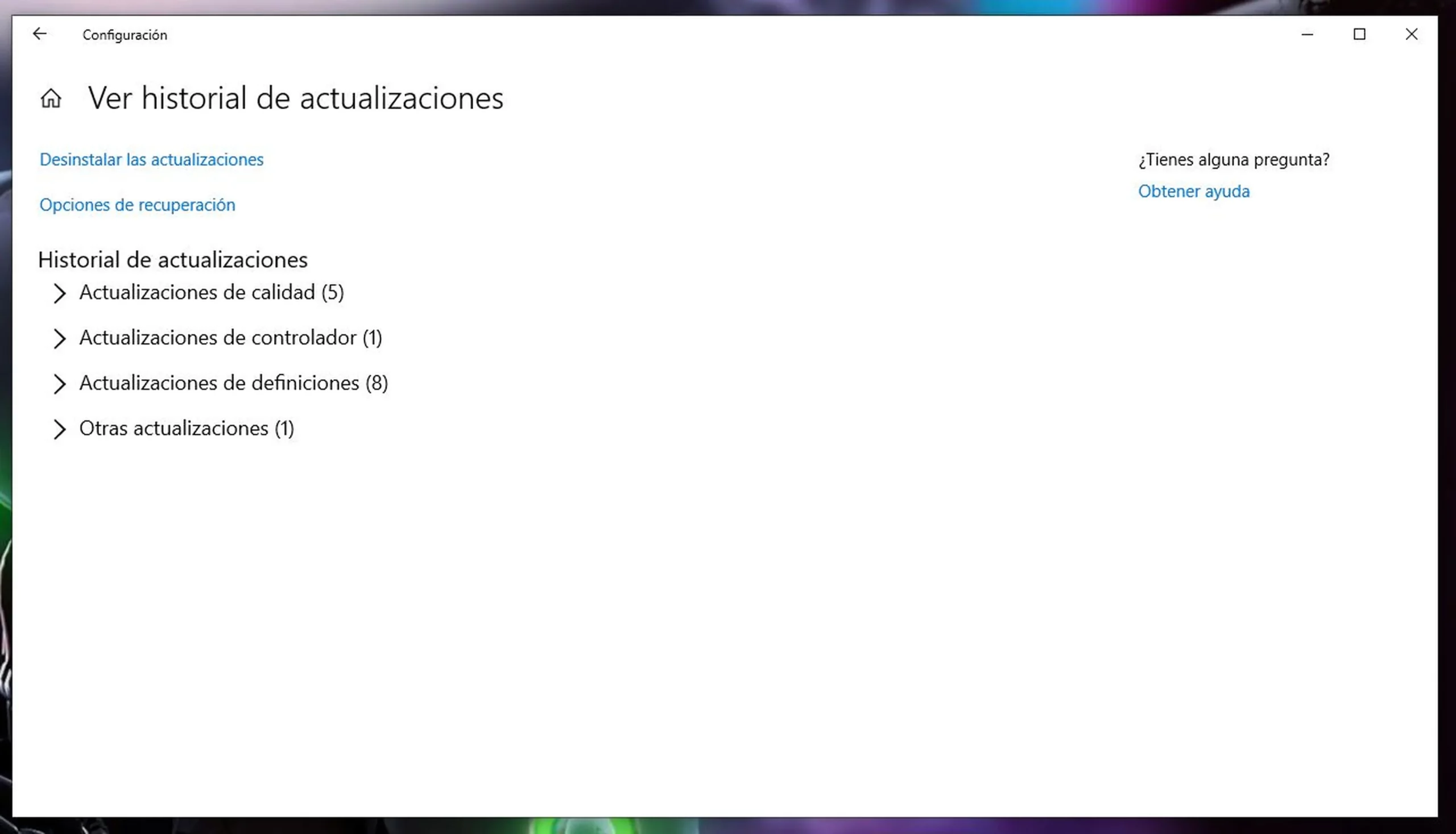
- A continuación te aparecerán todas las actualizaciones, con la opción de «Desinstalar» a la derecha.
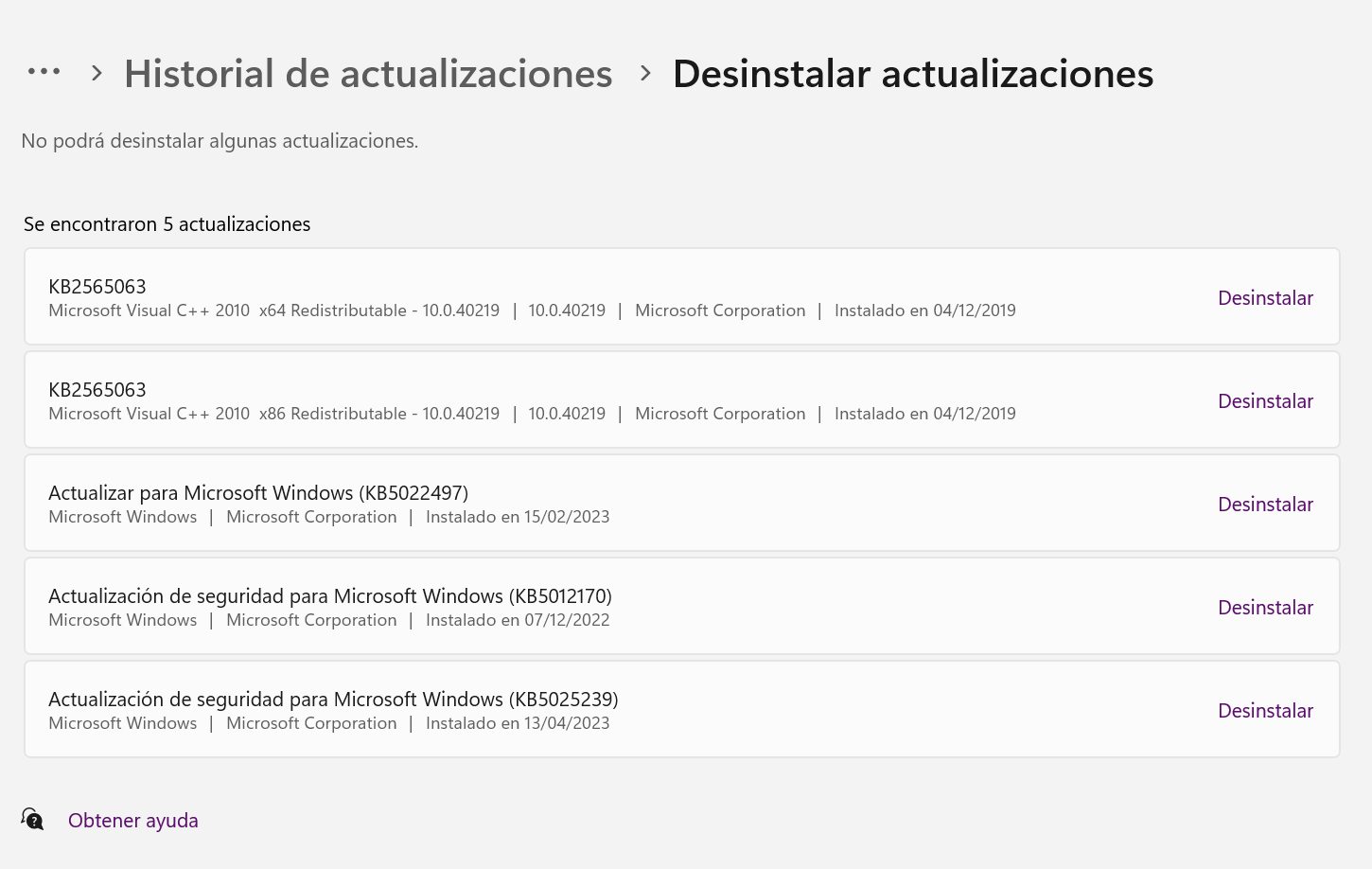
- Tras pulsar sobre «Desinstalar» aparecerá una ventana flotante para confirmar que quieres desinstalar esa actualización.
Desde el Panel de control
Otra opción para deshacerte de las actualizaciones es a través del Panel de control. Los pasos a seguir también son muy sencillos:
- Abre el Panel de control de tu ordenador y accede a Programas.
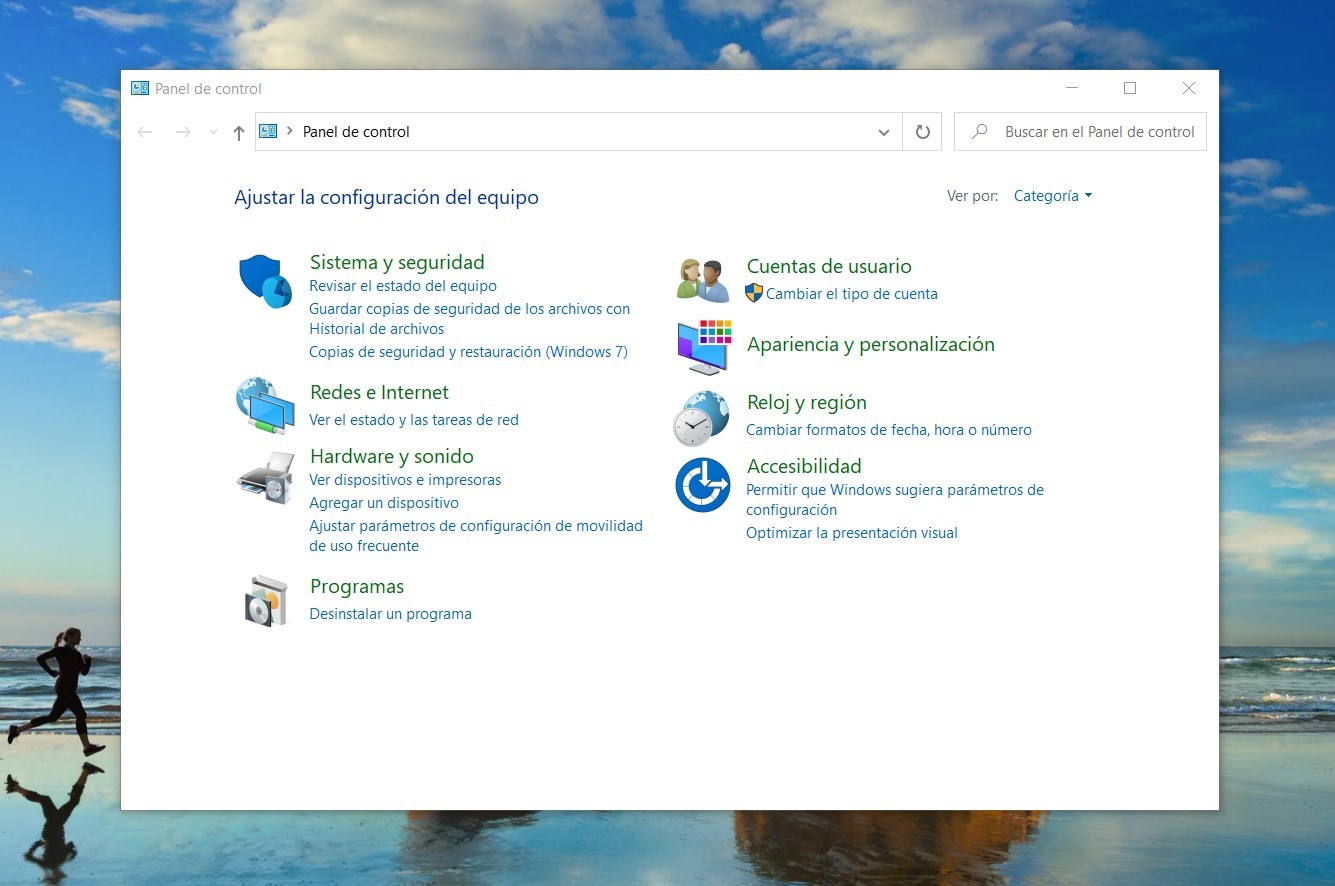
- A continuación, deberás pulsar en «Desinstalar un programa».
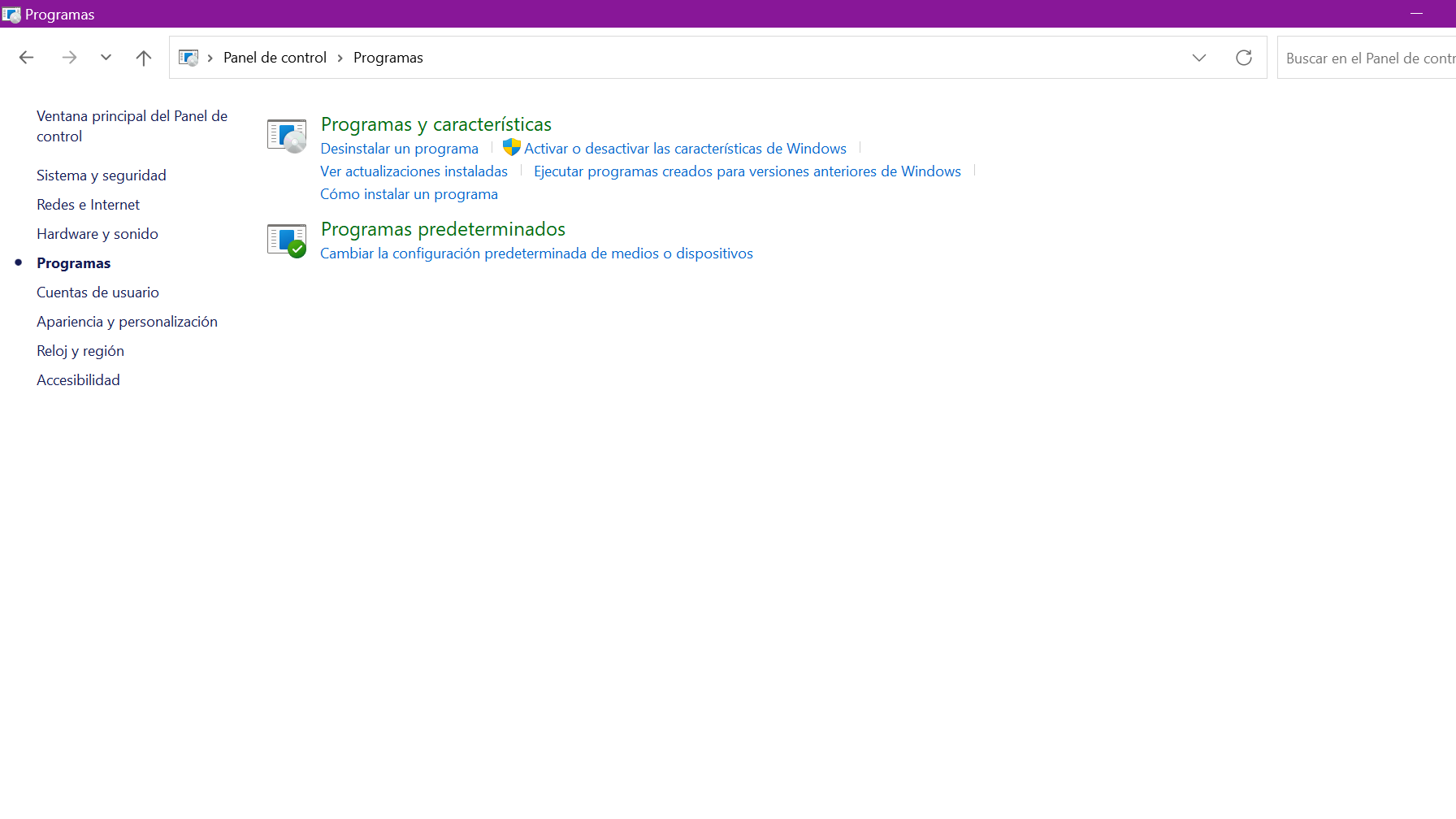
- En la siguiente pestaña que se abra podrás encontrar a la izquierda, con letra pequeña, la opción «Ver actualizaciones instaladas».
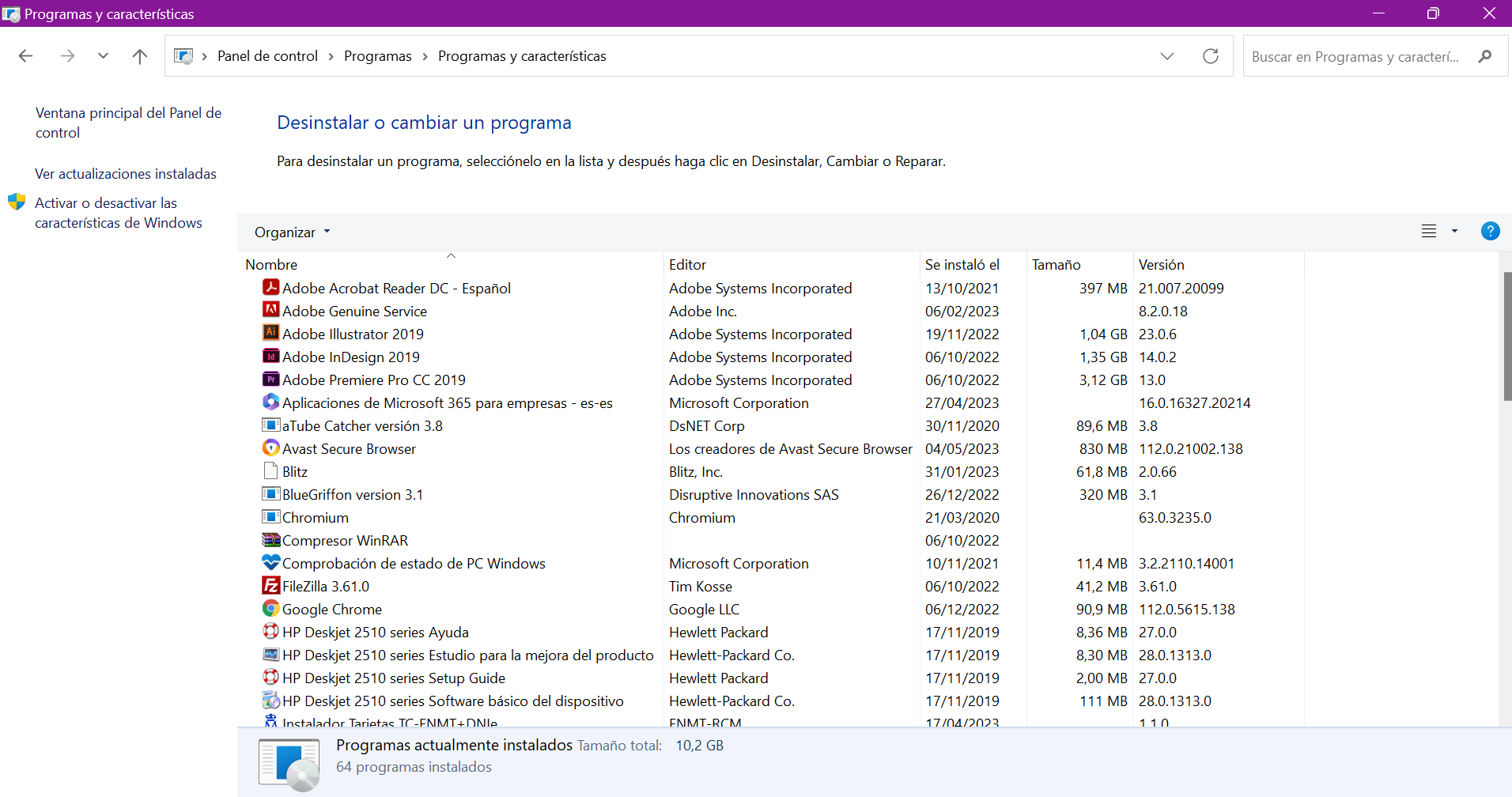
- El resto de pasos a seguir son los mismos que en la opción anterior que os hemos presentado. Deberás seleccionar la instalación que deseas eliminar y pulsar sobre «Desinstalar».
Con un archivo por lotes
En el caso de que quieras eliminar varias actualizaciones, te presentamos una opción más útil y efectiva. Deberás crear un script por lotes que contenga los comandos WUSA requeridos. Para ello, tendrás que seguir los siguientes pasos:
- En primer lugar, tendrás que abrir el bloc de notas de tu ordenador y escribir lo siguiente: @echo offwusa /uninstall /kb:4601554 /quiet /norestartwusa /uninstall /kb:4561600 /quiet /norestartEND
- Después deberás pulsar en «Archivo» y seleccionar la opción «Guardar como» y guardar el archivo como un archivo .bat.
- A continuación, tendrás que agregar líneas de comando para todas las actualizaciones que quieras desinstalar y hacer los ajustes necesarios en el número de KB.
- Después ejecuta los archivos por lotes y ya estará listo.
Con esto ya podrás desactivar aquellas actualizaciones que no deseas tener en tu ordenador y que se han descargado de manera automática. Se trata de tres opciones muy sencillas y que te podrán ayudar a ahorrar espacio en tu ordenador o prevenir cualquier problema que pueda presentar dicha actualización.
 Todas las maneras de reiniciar tu ordenador con Windows
Todas las maneras de reiniciar tu ordenador con Windows




